
Imagen
Función | Opción | Descripción |
|---|---|---|
[Obtener valores predeterminados del controlador de imagen] | - | Obtiene información predeterminada sobre el controlador de imagen. |
[Resolución] | [600 dpi], [1200 dpi] | Selecciona una resolución.
|
[Pantalla fija] - [Imagen] | [Pantalla1], [Pantalla2], [Aleatorio] | Los ajustes de calidad (*) definidos desde el panel táctil del cuerpo principal se pueden reflejar tanto en [Imagen] como en [Texto/Gráficos].
|
[Pantalla fija] - [Texto/Gráficos] | [Pantalla1], [Pantalla2], [Igual que la imagen] | |
[Pantalla personalizada] - [Forma de punto] | [Punto simple], [Punto simple invertido], [Punto doble], [Punto doble invertido], [Punto coseno], [Doble], [Doble invertido], [Línea], [Línea X], [Línea Y], [Redondo], [Elíptico], [Elíptico A], [Elíptico A invertido], [Elíptico B], [Elíptico C], [Elíptico C invertido], [Cuadrado], [Cruz], [Romboide], [Diamante] | Seleccione [Forma del punto] para definir la forma del punto de impresión. Para obtener más información sobre la forma del punto, consulte la ayuda del controlador de impresora. Seleccione [Anchura de la trama] para definir el número de puntos de medio tono por pulgada. La unidad es lpp (líneas por pulgada). Aunque la resolución se incrementa al aumentar el número, la calidad de la gradación será peor. La configuración predeterminada es 120 lpp. Seleccione [Ángulo de pantalla] para definir el ángulo respecto al eje vertical de cada color para evitar el muaré. |
[Pantalla personalizada] - [Anchura de la trama] | [40 lpp] a [300 lpp] | |
[Pantalla personalizada] - [Anchura de la trama] | [0,0°] a [172,5°] | |
[Curvas de tono] - [Imagen] | [Sin configuración] | Seleccione la curva de tonos obtenida del controlador de imagen. Puede indicar los ajustes de la curva de tonos con la aplicación "Color Centro". |
[Curvas de tono] - [Texto/Gráficos] | [Igual que la imagen], [Sin configuración] | |
[Conservar 100% densidad para texto/gráficos] | Desact., Act. | Indique esta opción para imprimir objetos de texto y gráficos con la máxima densidad de esta máquina, independientemente de la configuración de las curvas de tono. |
[Delgado] | Desact., Act. | Seleccione esta casilla de verificación para controlar el grosor del texto o de las imágenes con líneas. Esta configuración también tiene un efecto en los caracteres blancos sobre un fondo en color. Esta configuración está disponible cuando se selecciona [Pantalla Fija]. 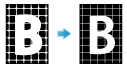 |
[Medio Tono Realce Texto] | Desact., Act. | Seleccione esta opción para resaltar los contornos. |
[Suavizado] | Desact., Act. | Cuando la opción está activada, se puede imprimir el contorno del texto suavizado con una densidad del 100 %, como K=100 % e imágenes con líneas. La opción [Suavizado] está disponible cuando se selecciona [Pantalla Fija]. |
[Objeto] | [Texto/Gráficos], [Texto/Gráficos/Imagen] | Seleccione el tipo de objeto cuando se ha definido algún parámetro de [Proceso de contorno]. |
[Calidad de impresión] | [Normal], [Imprimir borrador], [Ahorro de tóner] | Especifique la densidad de impresión. [Imprimir borrador] corresponde a [Selección de densidad de imagen] - [-4] e [Imprimir tóner] corresponde a [-2]. |
[Selección de densidad de imagen] | [-5] a [-1], [Estándar], [+1] | Especifique la densidad de impresión. Mueva el control deslizante hacia el más para aumentar la densidad; muévalo hacia el menos para reducir la densidad. |
[Usar color CIE] | Desact., Act. | Utiliza un espacio de color CIE (**). Si [Usar color CIE] está Activado, la gradación será mejor que si está Desactivado, dado que la impresión se procesa a través del espacio de color definido por CIE, la Comisión internacional sobre iluminación. |
[Énfasis de Línea de 1 Punto] | Desact., Act. | Active la opción [Énfasis de Línea de 1 Punto] para dar énfasis a una línea ultrafina. |
*[Ajuste de calidad] se puede definir desde el Menú Utilidades seleccionando [Conf. de administrador] - [Configuración sistema] - [Ajuste avanzado] - [Ajuste de calidad] - [Trama personalizada].
** El uso de une espacio de color CIE puede aligerar la densidad de algunos textos de color, como un texto verde o amarillo, pero la densidad del texto se puede ajustar con el ajuste de la curva de tono (texto/gráficos).